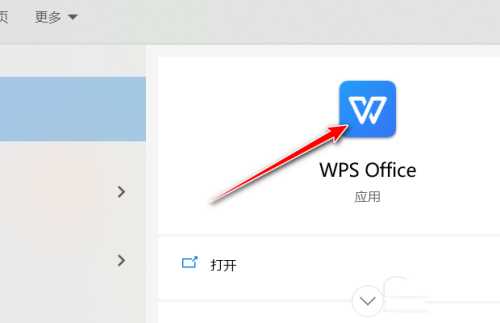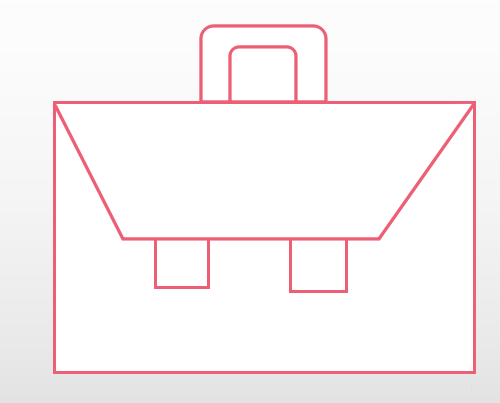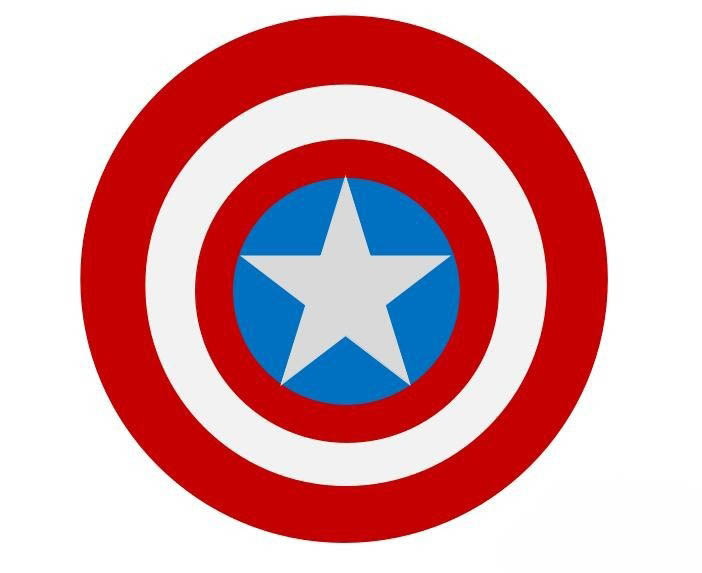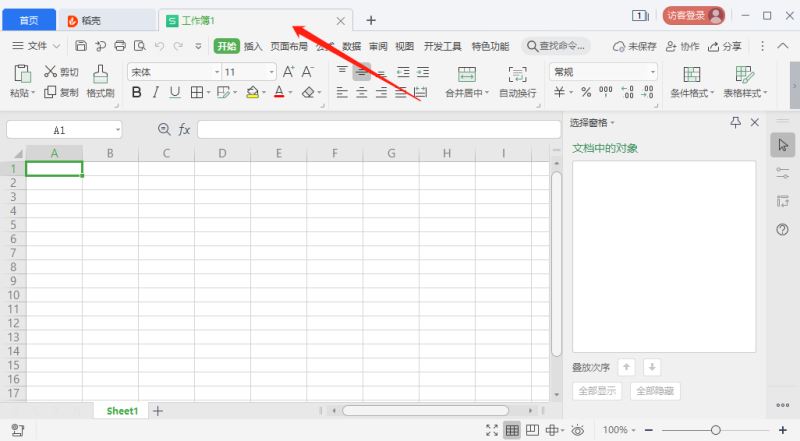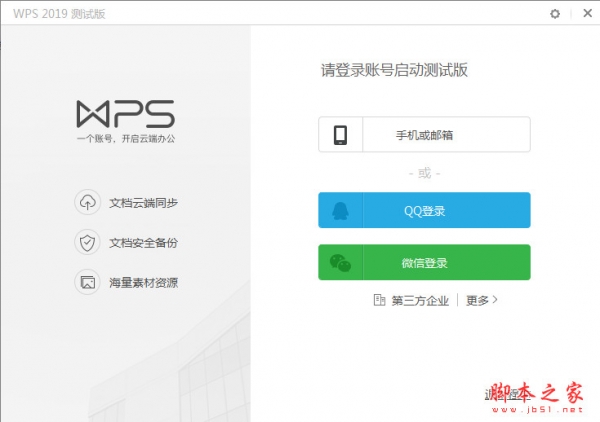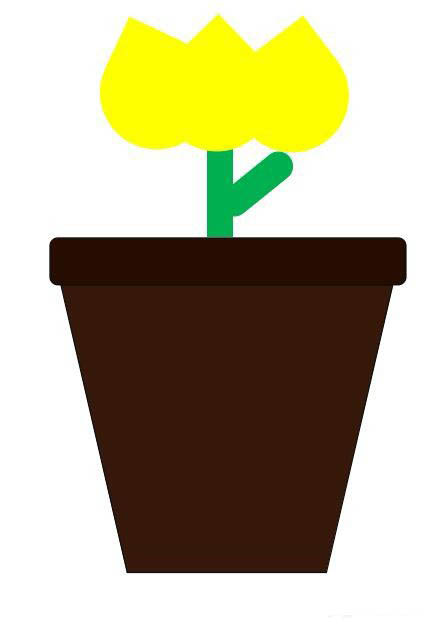WPS怎么手绘文件袋卡通图标? wps密封袋的画法
发布时间:2021-12-23 09:06:01 作者:手工客
WPS怎么手绘文件袋卡通图标?很多资料都放在密封袋里,想要设计一款密封袋,该怎么绘制牛皮文件袋呢?下面我们就来看看wps密封袋的画法,,需要的朋友可以参考下
wps中想要绘制一个文件袋,该怎么绘制呢,我们可以通过插入矩形、梯形、椭圆,将【轮廓】【填充】设置成相应的颜色,完成后的图标截图保存,心莫问门就来看看详细的教程。
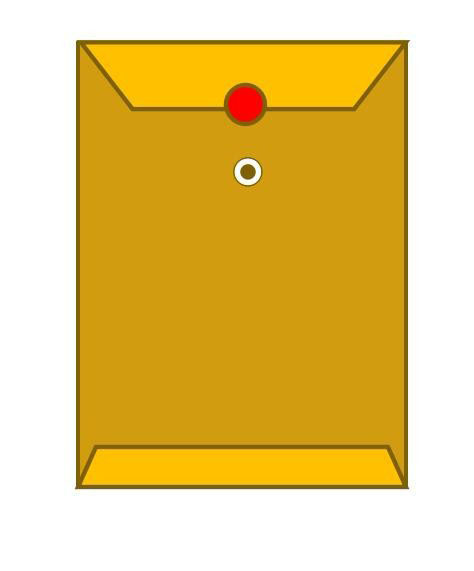
1、新建WPS文档,点击【插入】【形状】【矩形】。
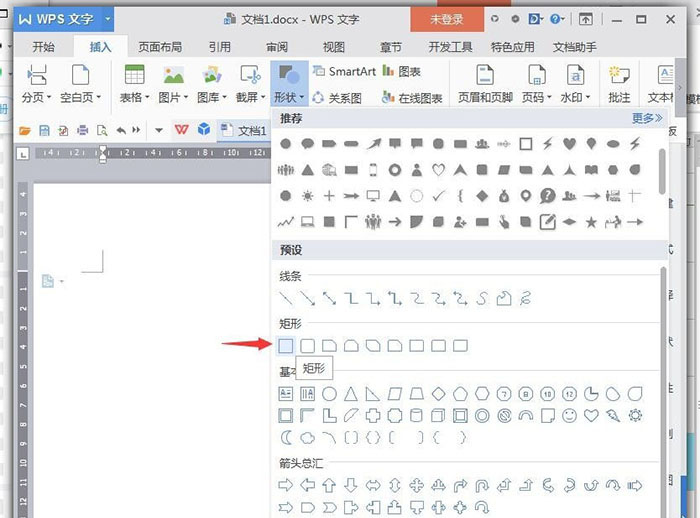
2、绘制文件袋的矩形形状,将【填充】设置成棕黄色,【轮廓】设置成棕褐色3磅。
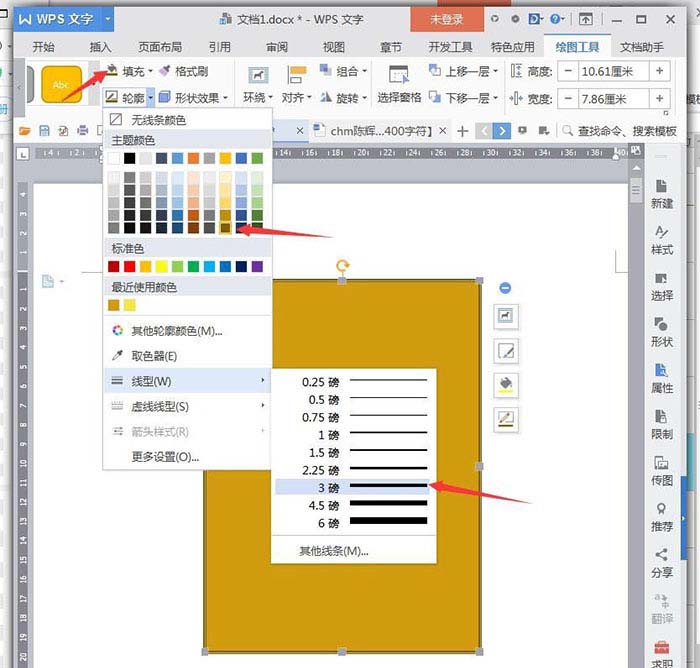
3、点击【插入】【形状】【梯形】。
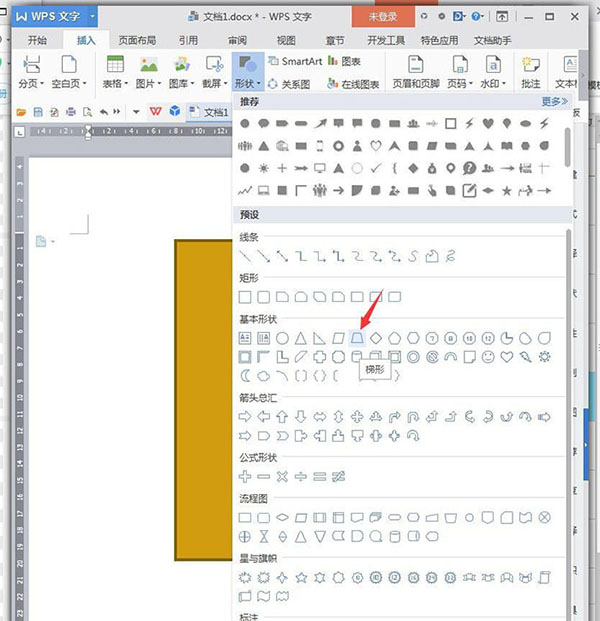
4、缩小两侧矩形放于文件袋底部,将【填充】设置棕黄色,【轮廓】设置棕褐色3磅。
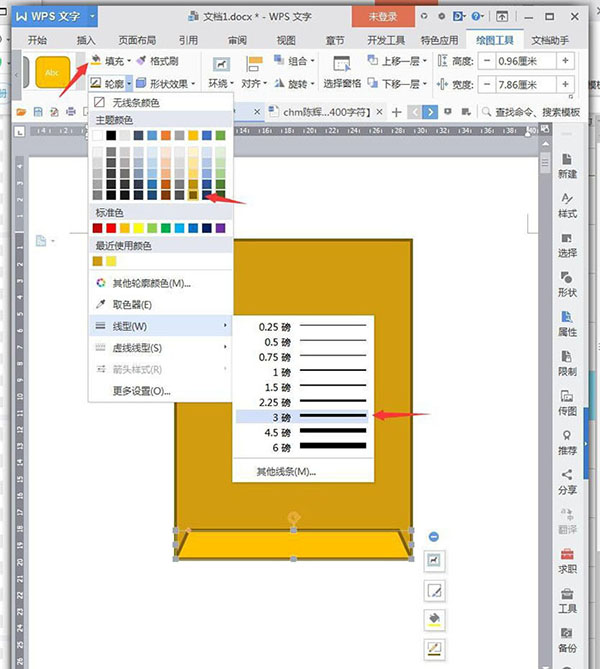
5、继续点击【插入】【形状】【梯形】,与底部反向放置,将【填充】设置棕黄色,【轮廓】设置棕褐色3磅。
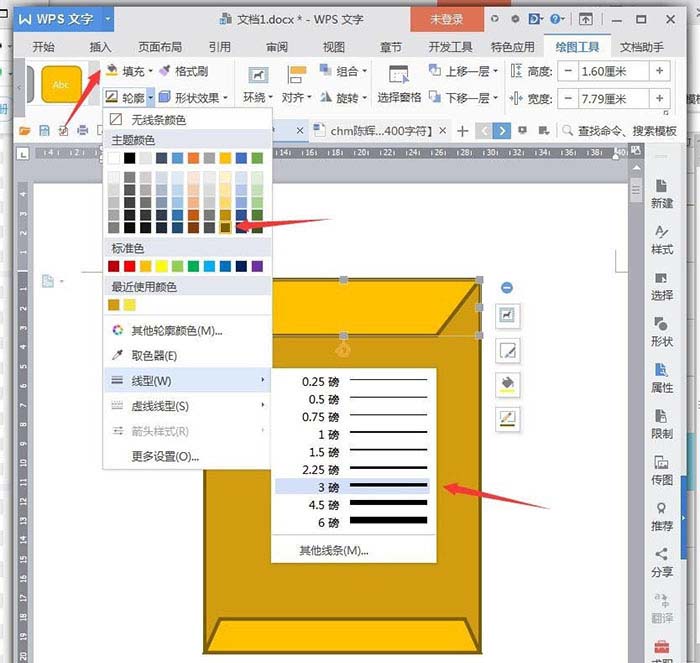
6、点击【插入】【形状】【椭圆】。
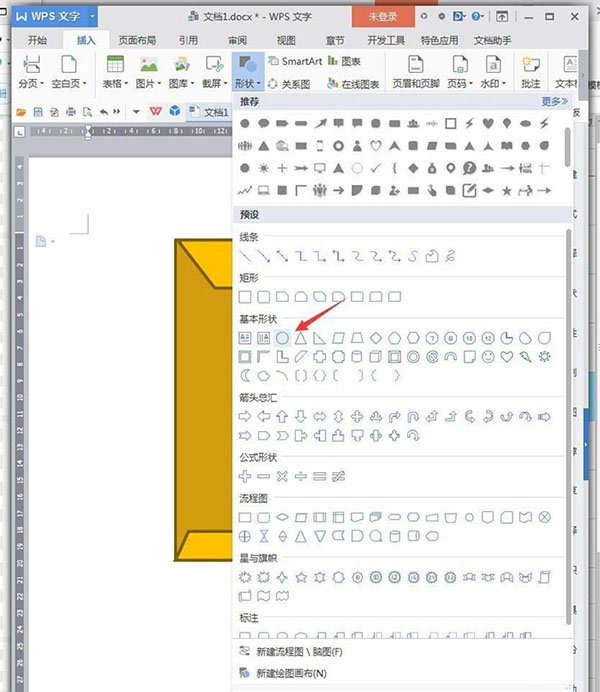
7、绘制小圆点,将【填充】设置红色,【轮廓】设置棕褐色3磅。
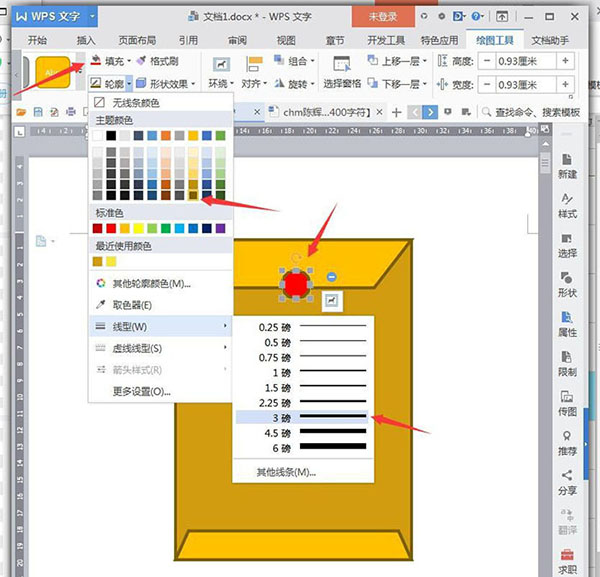
8、底部的两个小圆点也同样以插入形式,【轮廓】设置棕褐色1.5磅,【填充】分别为白、棕褐色,完成的文件袋图标截图保存为图片。
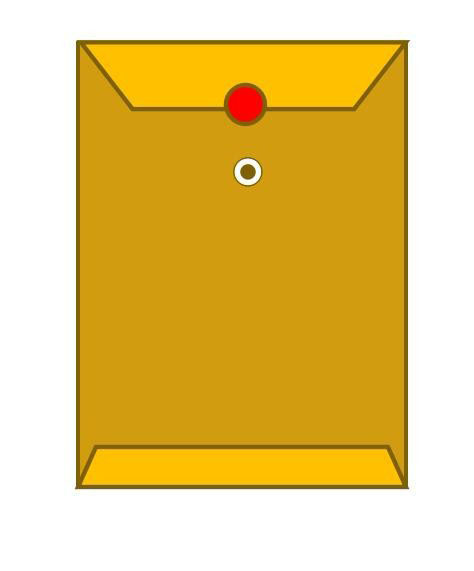
相关文章
-

WPS2019政府版专业增强版纯净无广告下载(去除政府版logo、WPS网盘)
WPS优点是免费,Office有的功能它基本上都有,但是广告却很烦人,这篇文章主要介绍了WPS2019政府版专业增强版纯净无广告下载(去除政府版logo、WPS网盘),需要的朋友可以参考下12-12 -
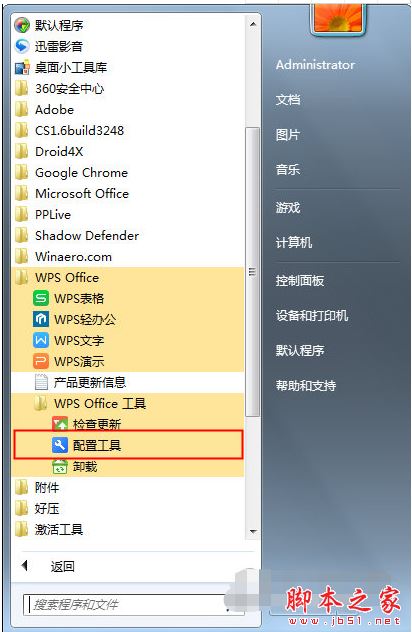
WPS怎么关闭自动更新和自动备份 简单3步快速关闭不需要的功能
WPS怎么才能关闭自动更新呢?WPS的自动备份更能也有很多用户是不需要的,那么自动备份怎么关闭呢?还有不知道的朋友一起看看吧12-21